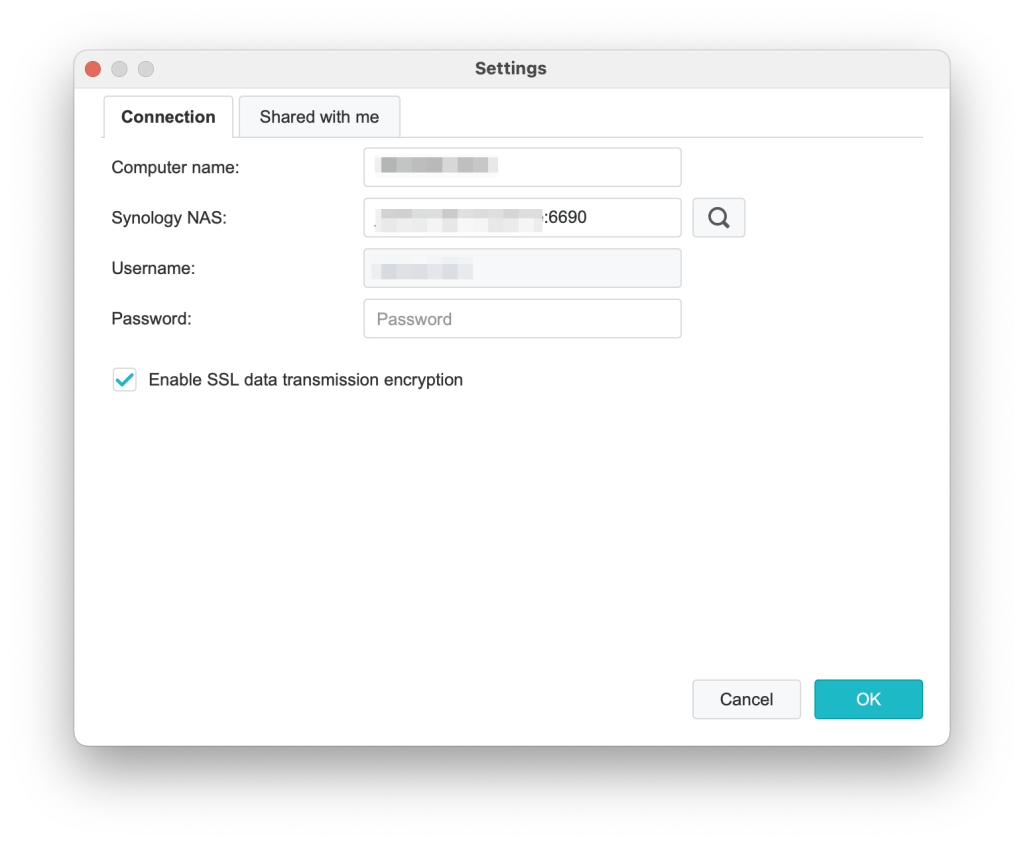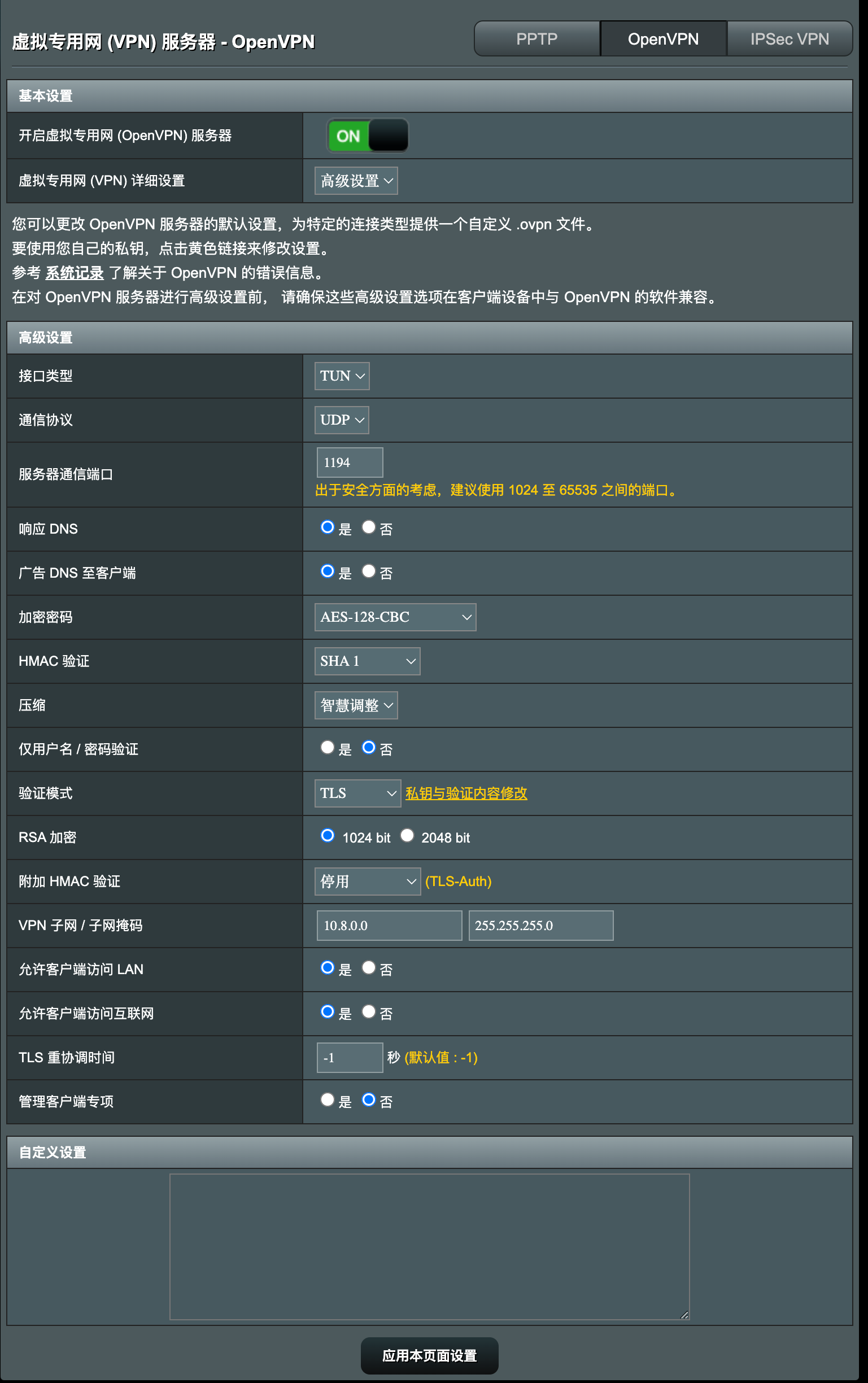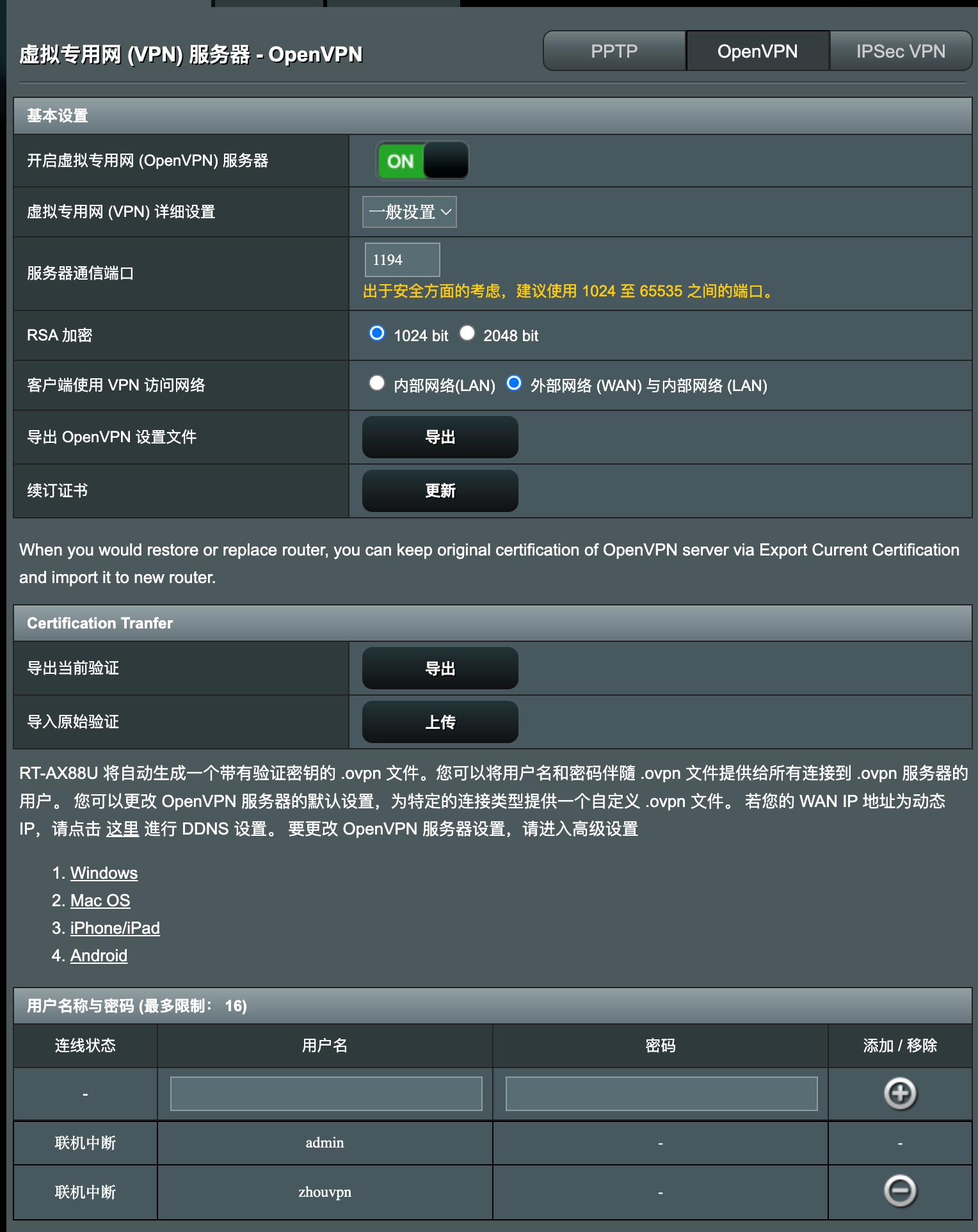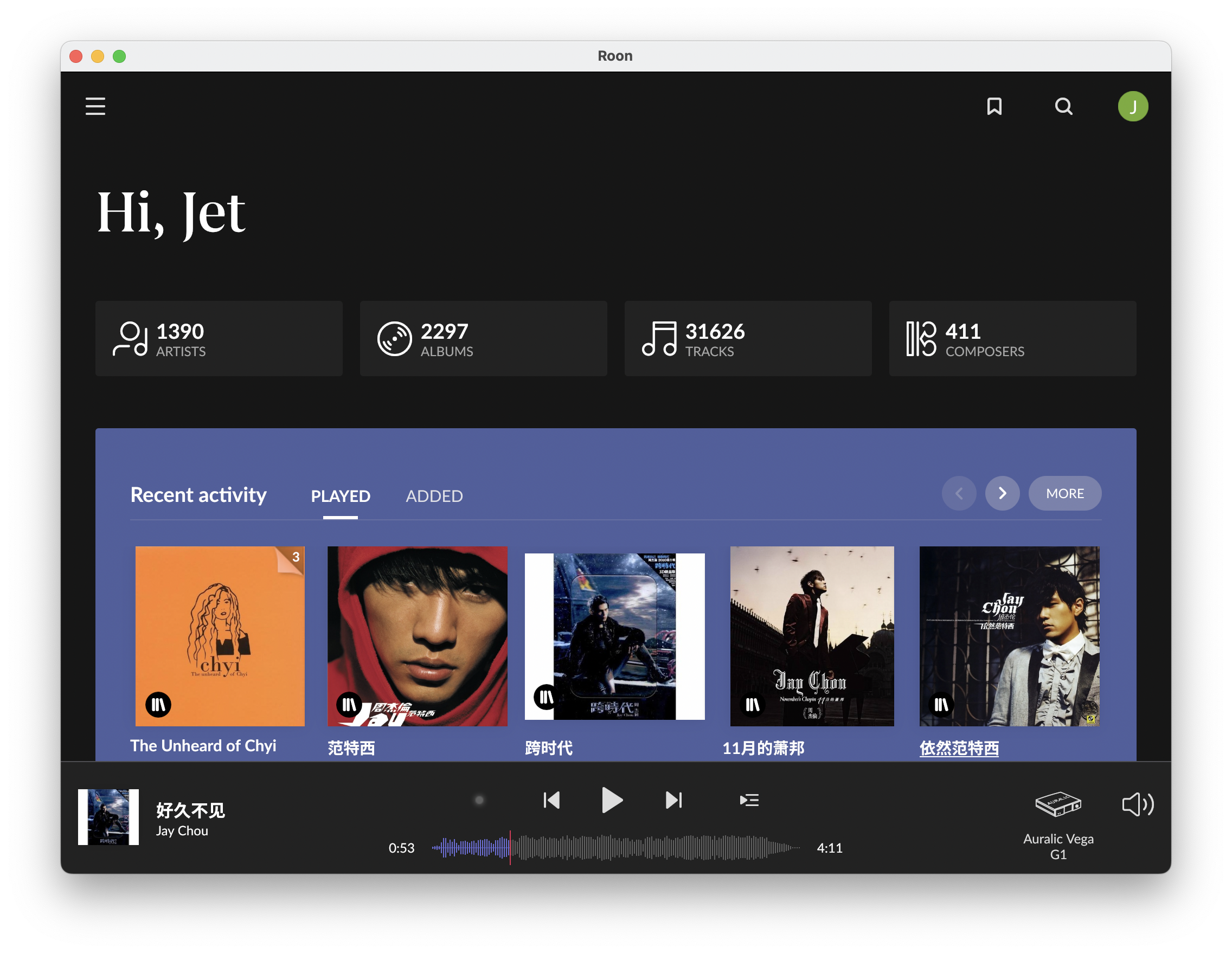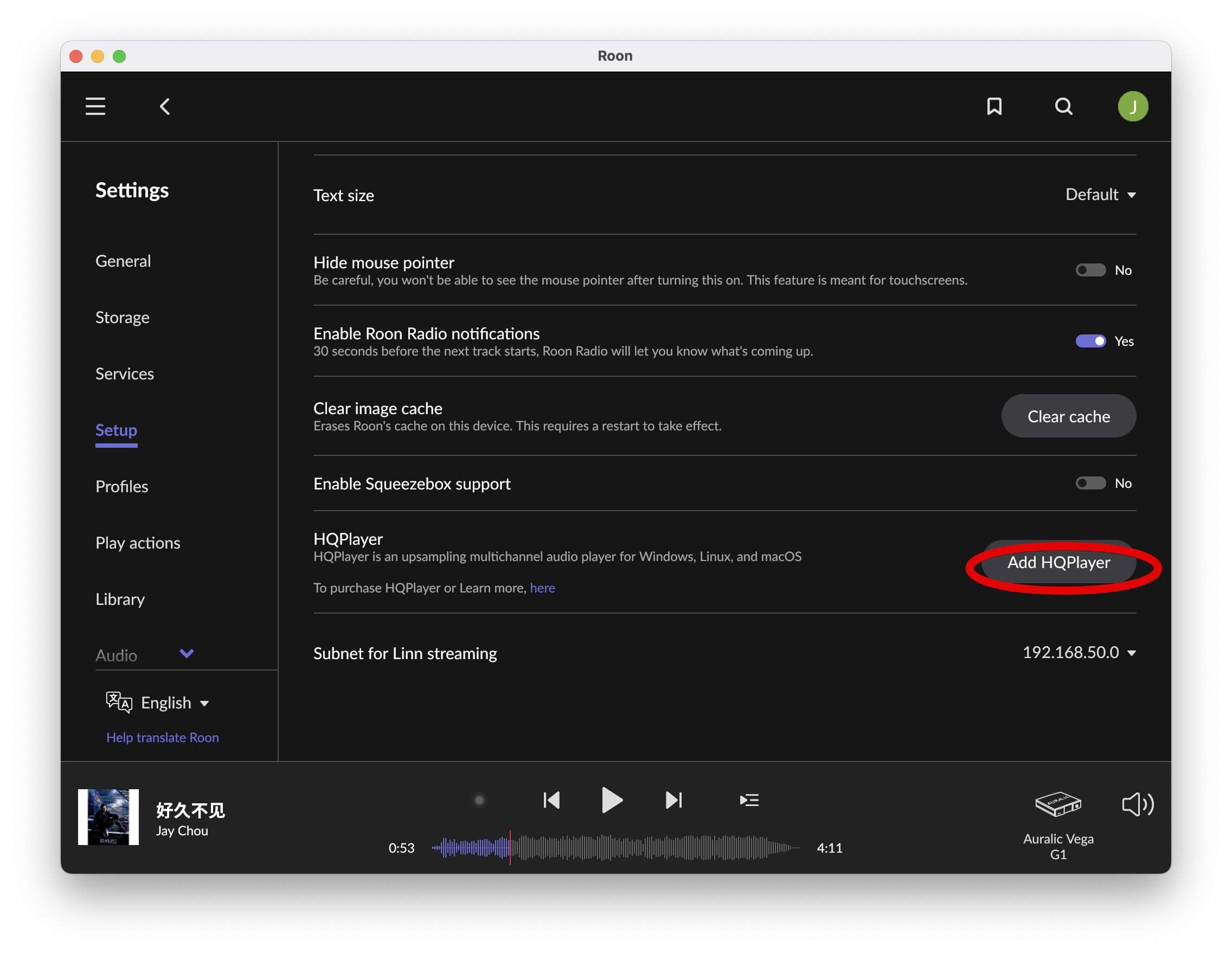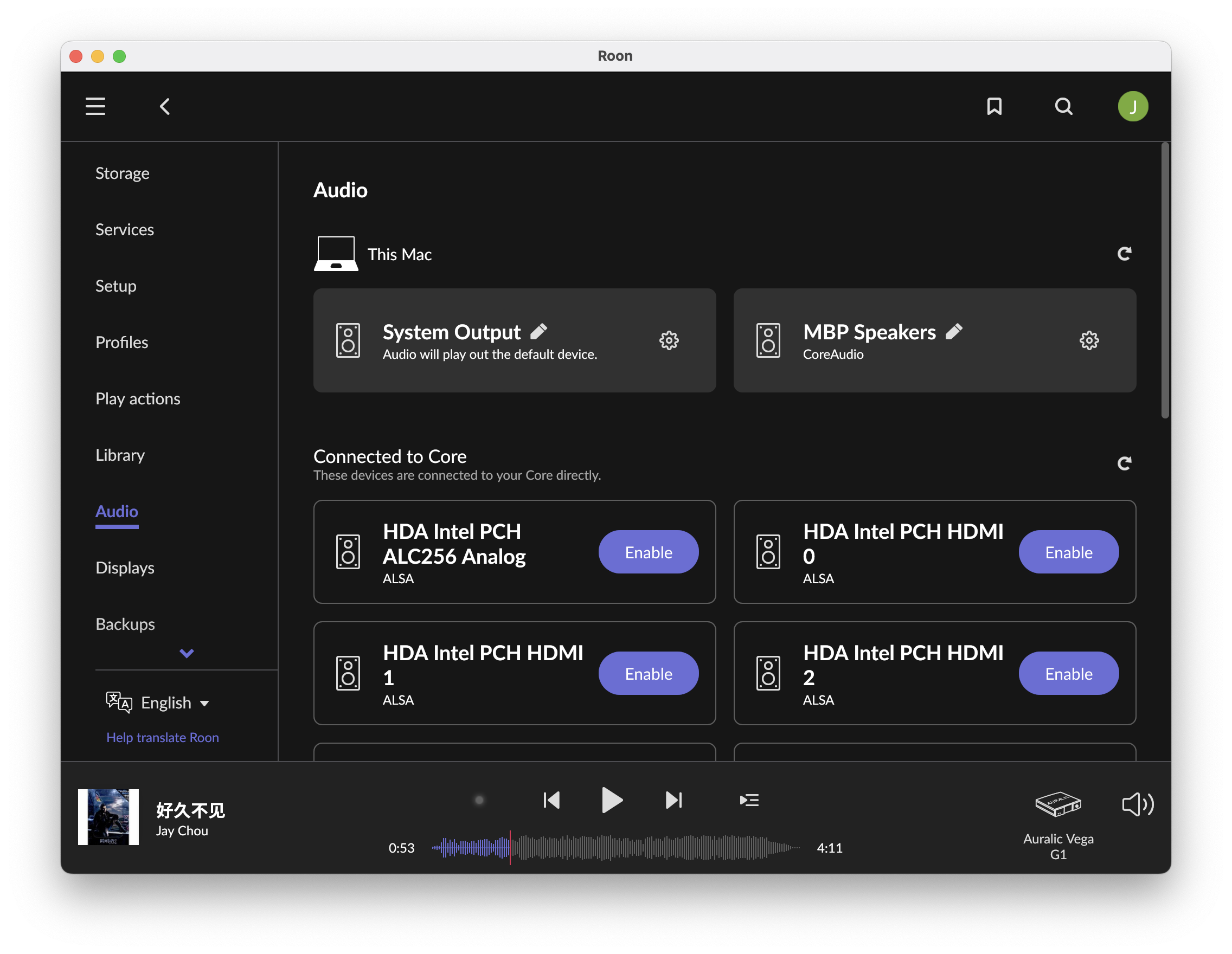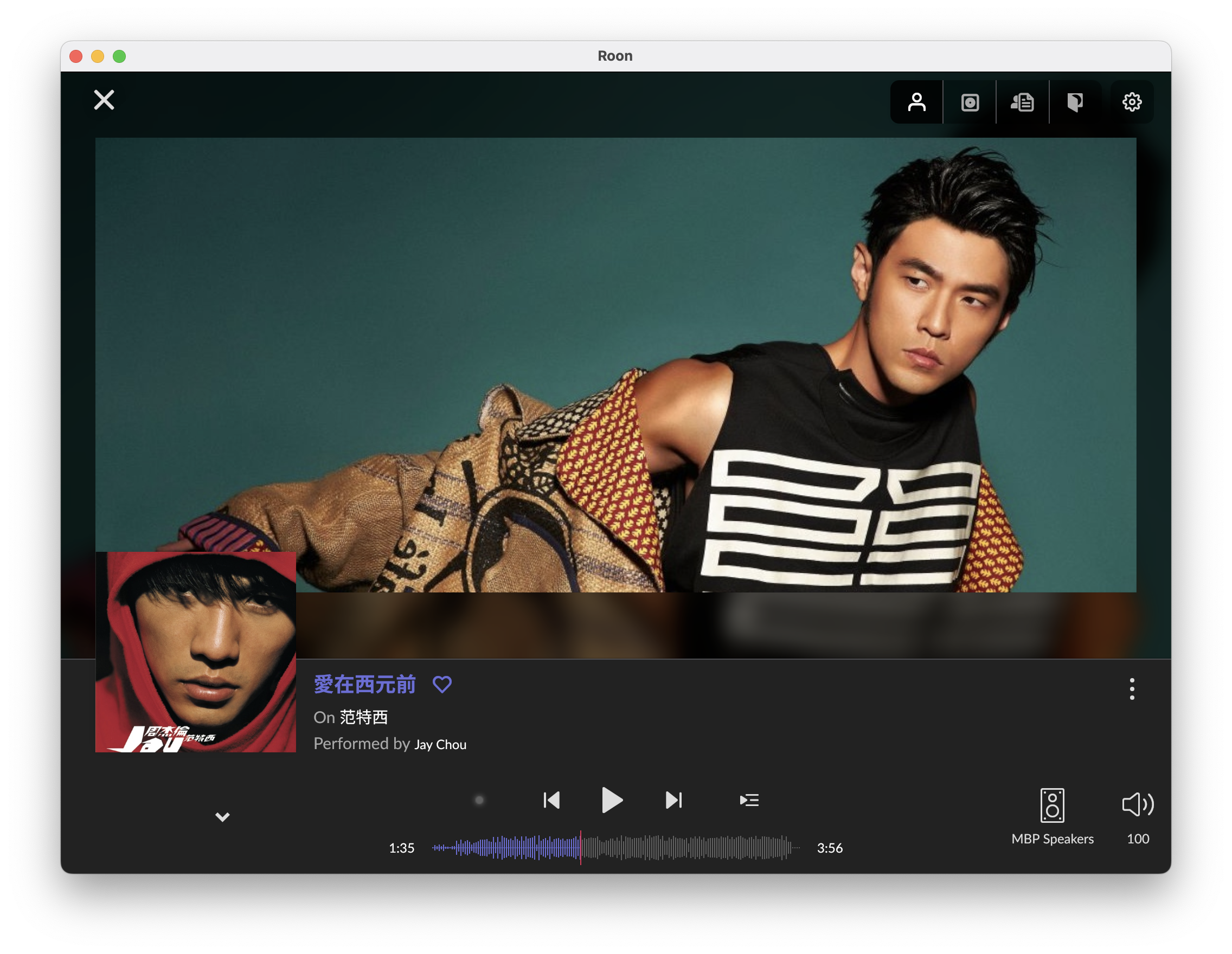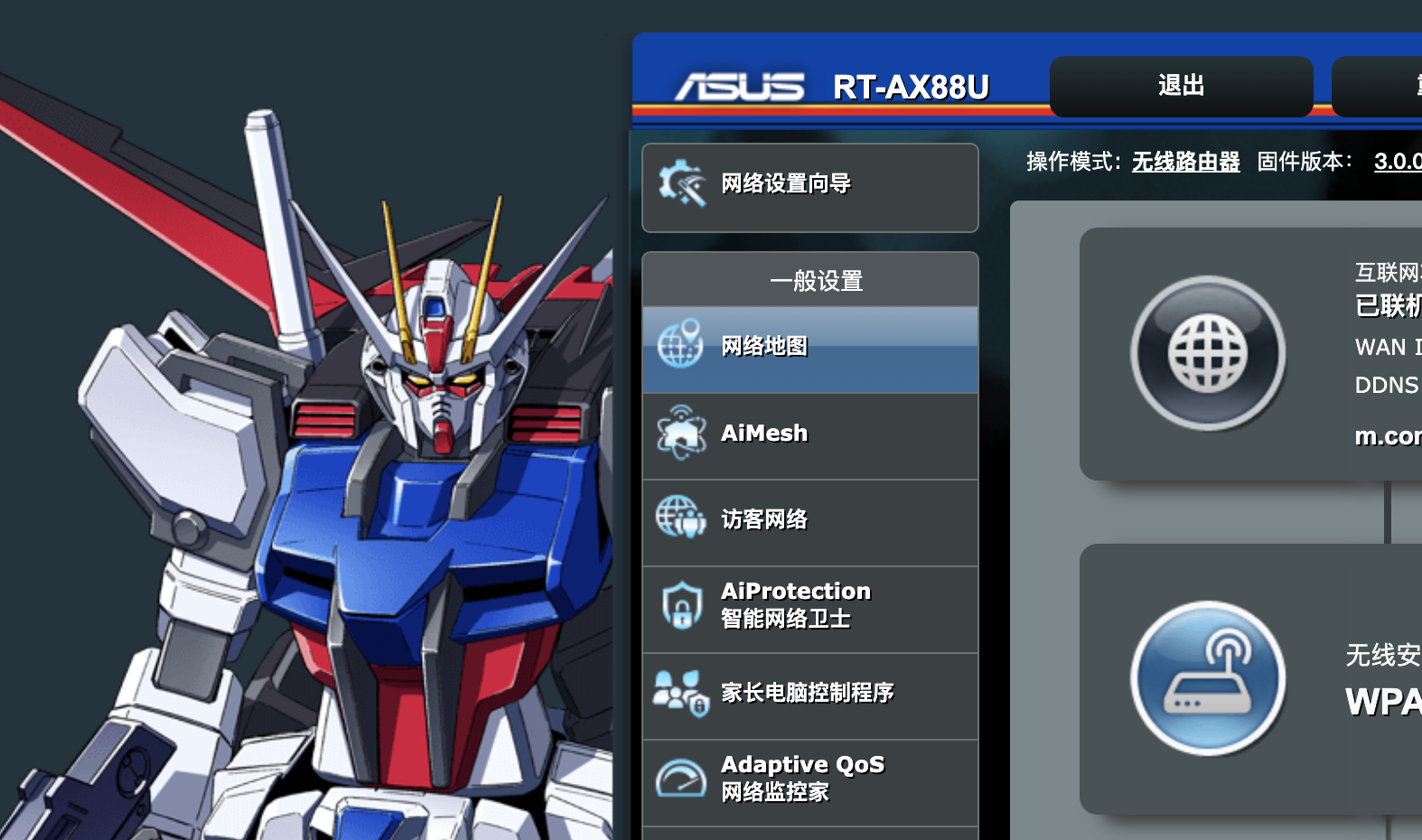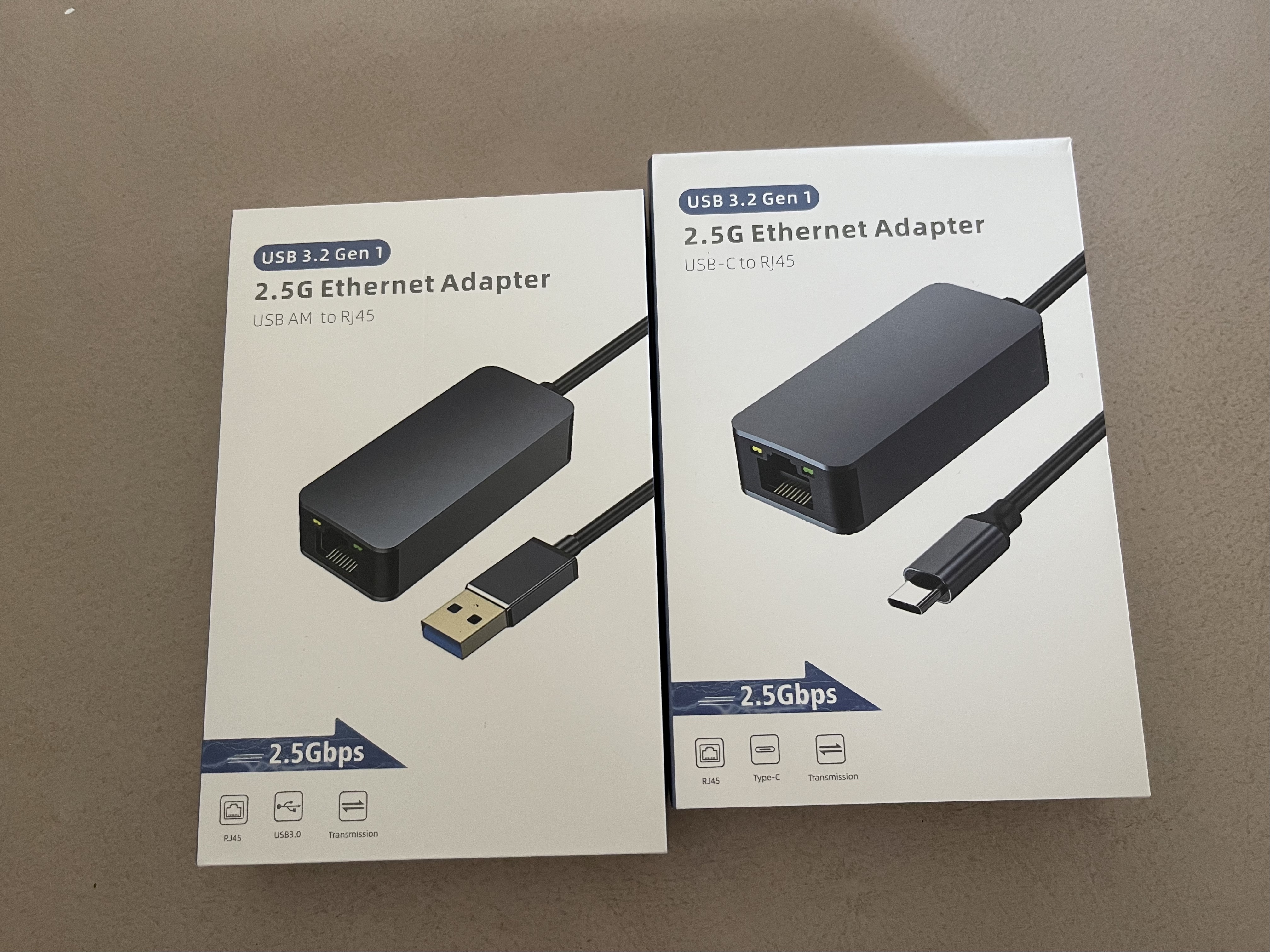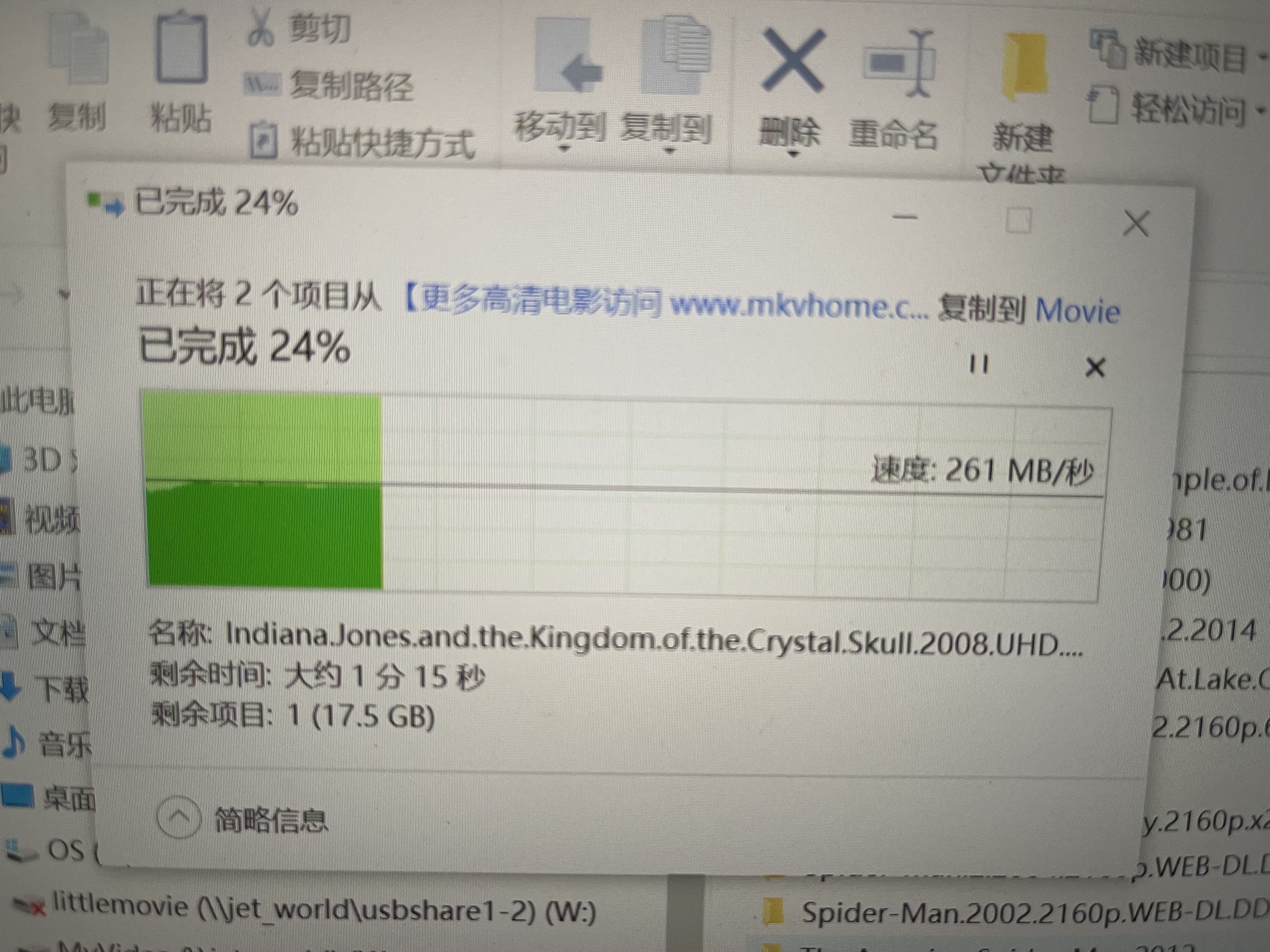看这个标题,很多小伙伴会说了,家里最多也就是个千兆宽带,整个万兆干啥?这个问题问的非常好,哈哈,我也问过自己。可以传资料速度快一些?可以在线剪辑视频?前者的话,千兆网络也不见得很慢,除非你一次传个几个T的资料;后者的话,对个人来说,接个SSD的外接硬盘盒就可以解决问题了。那我们还折腾万兆网络干啥啊?嗯,都说了是折腾,这也许就是理由吧,天下武功,唯快不破,虽然省下的时间也不知道有啥用。
说到万兆网络,就得看看你手上得准备些什么家伙,最起码得必备万兆网卡、富裕点再整个万兆交换机、路由器最好也带个万兆网口(或2.5G网口,可以发挥满血wifi 6的性能)。经过我一顿搜索猛如虎的操作,总结了以下几点。
1)万兆网卡分光口和电口,各自优缺点可以自行百度谷歌。我目前电脑都是苹果系,所以要配万兆网卡,那只能是雷电口转万兆网口,一查价格2000起跳,吼吼,心凉了一半。

再看看群晖Nas可以插的万兆网卡,单电口的官方网卡,价格900起跳。如果是光口的网卡,则比较便宜,300左右。但是光口就要开始折腾光纤,光口交换机,一坑不平,又挖一坑,算了,还是回到电口吧。所以如果只是Nas万兆连接电脑,那么需要准备个3000+的预算,真的值得吗?貌似对我来说还真没到必需的程度,家里有矿的同学可以参照我上面的价格,随便买哈。
2)如果家里需要连接的万兆设备比较多,那么万兆交换机是个好东西,但是看得上眼的,接口齐全的万兆电口交换机,价格基本都是2000起跳,这个我暂时还用不到。
3)如果不想上万兆交换机,那么有没有万兆路由器呢?这样就可以省去一个万兆交换机的钱,还能让wifi 6处于满血状态。答案么,肯定是有的。因为我一路都是用华硕路由器,对华硕系比较了解,有2个万兆口,8个千兆口的AX89X,妥妥旗舰配置,当然价格也是感人,4000+。无奈,在我想折腾万兆网络之前,刚入手了华硕AX88U高达定制版的wifi 6路由器,有8个千兆口,没有万兆口,甚至2.5G口也没有,当时就是为了高达定制的信仰无脑入了,泪奔。但是信仰么,总要有的,安慰下自己😂。冲着这个外观,路由器设置界面,值了。

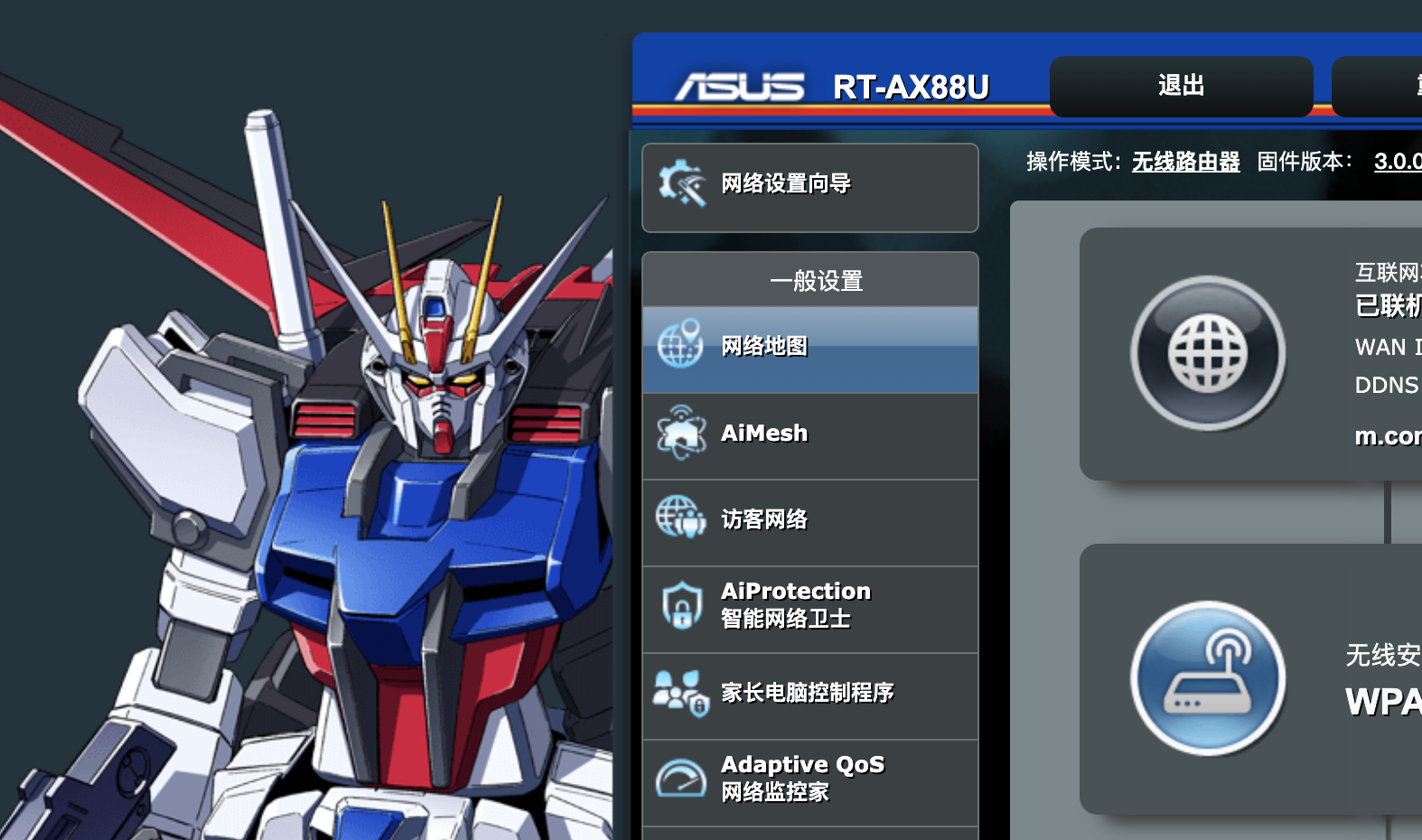
好了,综上所述,万兆网络对我来说基本也没啥可折腾了,有那闲钱,还不如干些其他性价比高一些的事情🤭。好了,那么万兆网络没戏,那么能否整个5G的网络呢?于是我又是一顿自研,结果发现USB转5G的网卡价格勉强可以接受,但是目前各大厂商都不怎么投入研发的关系,现有解决方案都存在过热降频的问题,而且群晖nas接5G usb网卡后还要针对过热降频去修改驱动代码,实在是麻烦。
于是,最后我发现还是2.5G网络方案,比较适合我。买两个usb转2.5G网口的小东东,一个插nas,一个插电脑,网线直联,速度翻倍。至于价格么,总共也不超过200元。当当当当,淘宝果断入手。
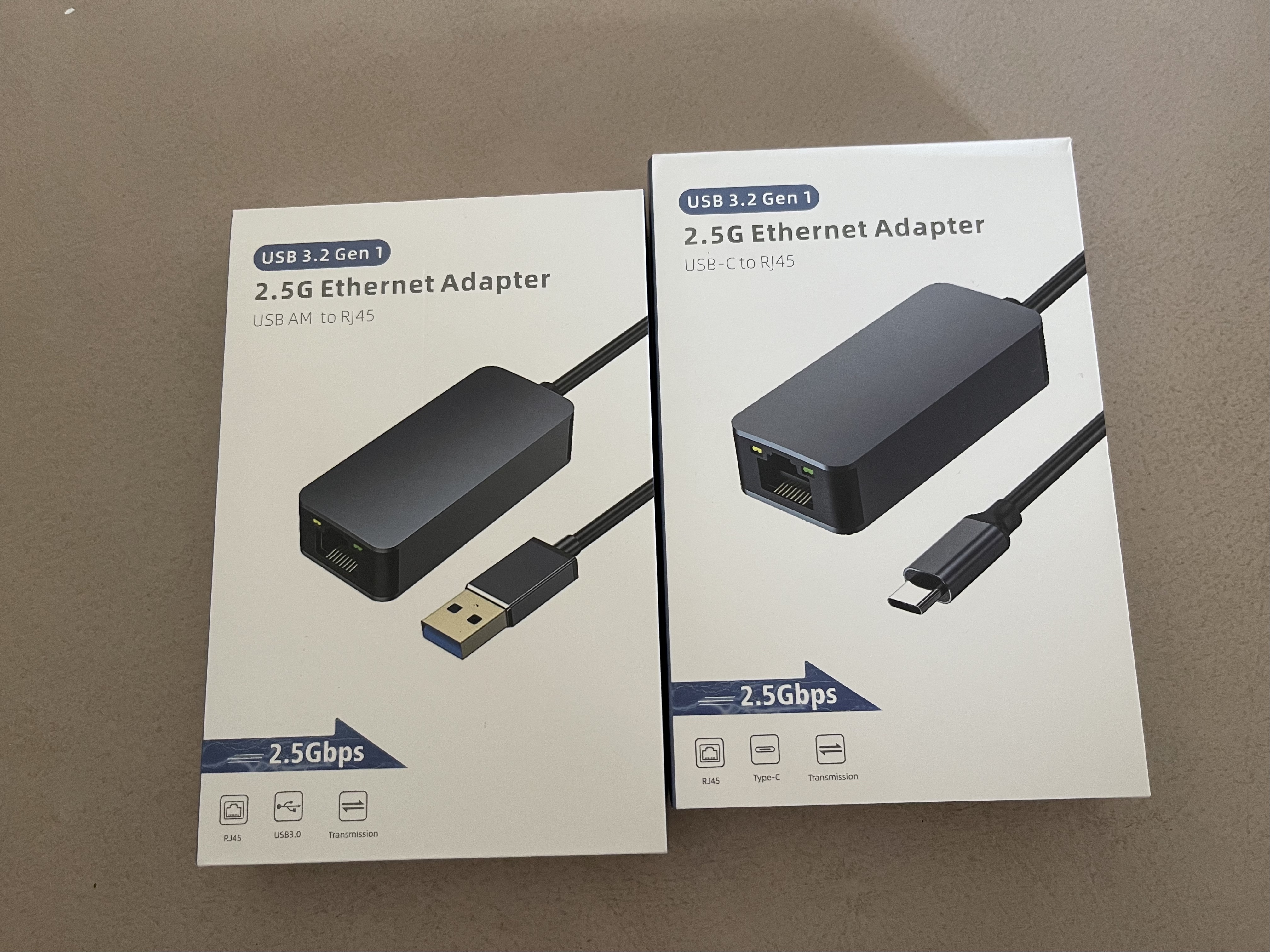
接下来么基本就比较轻松愉快了,群晖nas没有官方的支持2.5G usb网卡,但是网上已经有大神搞定了驱动,安装教程一大堆,我这里就不赘述了。苹果笔记本对2.5G usb网卡即插即用,都不要安装驱动,如果是window 10的机器,装一下对应芯片的驱动即可,我这款用的是realtek的,直接上官网找下驱动即可。于是,我原本的千兆网络,现在也可以部分工作在2.5G网络啦,折腾完毕。
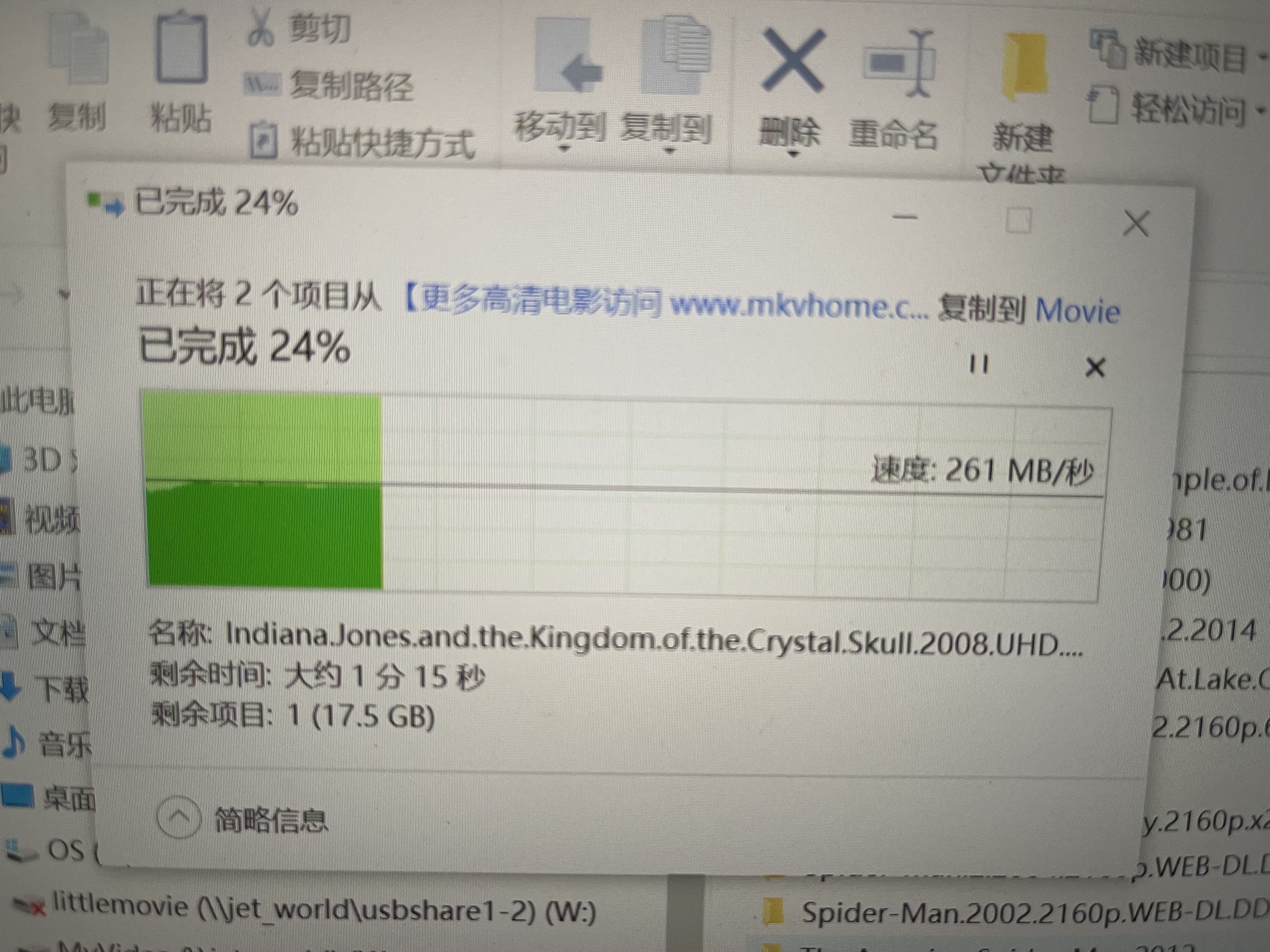
BTW:题外话,这里说到一个小知识点,家里wifi网络,window电脑的话尽量把网络属性设置为专用网络,否则经常会发生通过wifi拷文件给nas会中断,百思不得其解,之后是看网上有人分享经验,设置成专用网络属性就可以了。